Das Tonwerte-und-Tonwertkurven-Werkzeug
Passen Sie den Kontrast, die Tonkurven (Helligkeit) und den Farbabgleich an. Die Anpassungen können auf bestimmte Tonwertbereiche angewendet werden, wodurch die Bilder verstärkt werden, ohne Details zu verlieren. Das kann verwendet werden, um den Gamut- und Dynamikbereich bestimmter Drucker, Monitore oder anderer Geräte vollständig auszunutzen.
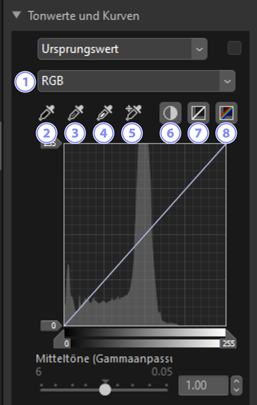
Kanal
- Wählen Sie den Kanal aus, auf den die Änderungen angewendet werden sollen.
Schwarzpunkt festlegen
- Klicken Sie auf diese Taste und klicken Sie dann auf das Bild, um die Farben des Pixels unter dem Cursor zu messen. Die Schwarzpunkt-Schieberegler für die Kanäle [Rot], [Grün] und [Blau] werden auf die Werte des ausgewählten Pixels gesetzt.
Mitteltonpunkt festlegen
- Klicken Sie auf diese Taste und klicken Sie dann auf das Bild, um die Farben des Pixels unter dem Cursor zu messen. Die Mitteltöne (Gammaanpassung) für die Kanäle [Rot], [Grün] und [Blau] werden angepasst, um die RGB-Werte für das ausgewählte Pixel auszugleichen.
Weißpunkt festlegen
- Klicken Sie auf diese Taste und klicken Sie dann auf das Bild, um die Farben des Pixels unter dem Cursor zu messen. Die Weißpunkt-Schieberegler für die Kanäle [Rot], [Grün] und [Blau] werden auf die Werte des ausgewählten Pixels gesetzt.
Ankerpunkt hinzufügen
- Klicken Sie auf diese Taste und dann auf das Bild, um Punkte zu den Kurven aller Kanäle hinzuzufügen, die den Werten des Pixels unter dem Cursor entsprechen.
Auto-Kontrast
- Legen Sie die Weiß- und Schwarzpunkte automatisch fest, um die Verteilung der Farben für jeden Kanal anzupassen.
Aktuellen Kanal zurücksetzen
- Stellen Sie die Standardkurve für den aktuellen Kanal wieder her.
Alle Kanäle zurücksetzen
- Stellen Sie die Standardkurven für alle Kanäle wieder her.
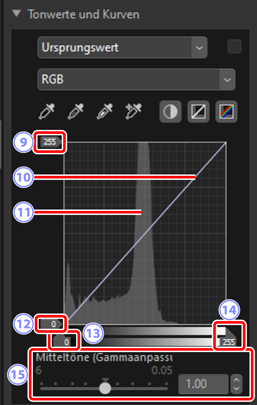
Weißpunkt-Ausgabeschieberegler
- Wählen Sie die maximale Ausgabestufe des aktuellen Bildes aus. Wenn der Schieberegler nach unten gezogen wird, wird die Helligkeit der hellsten Pixel verringert.
Tonkurve
- Die Neigung und Form der Kurve bestimmt die Helligkeit des Bildes im entsprechenden Teil des Tonwertbereichs. Ankerpunkte, die der Kurve hinzugefügt wurden, können entfernt werden, indem Sie die Löschen-Taste drücken oder sie aus der Palette ziehen.
Histogramm
- Betrachten Sie, wie sich die Pixel im Bild bezüglich der Helligkeit verteilen.
Schwarzpunkt-Ausgabeschieberegler
- Wählen Sie die minimale Ausgabestufe des aktuellen Bildes aus. Wird der Schieberegler nach oben gezogen, wird die Helligkeit der dunkelsten Pixel erhöht.
Schwarzpunkt-Eingabeschieberegler
- Wenn Sie den Schieberegler nach rechts ziehen, werden die Pixel des Farbtonbereichs auf die minimale Ausgabestufe gesetzt (schwarz oder keine Farbe, wenn ein bestimmter Farbkanal ausgewählt ist); die verbleibenden Pixel werden auf den neuen Farbtonbereich gesetzt.
Weißpunkt-Eingabeschieberegler
- Wenn Sie den Schieberegler nach links ziehen, werden die Pixel des Farbtonbereichs auf die maximale Ausgabestufe gesetzt (weiß oder der Maximalwert für den Farbkanal, wenn ein bestimmter Farbkanal ausgewählt ist); die verbleibenden Pixel werden auf den neuen Farbtonbereich gesetzt.
[Mitteltöne (Gammaanpassung)]
- Wenn Sie den Schieberegler nach links ziehen, wird die Helligkeit der mittleren Tonwerte erhöht, wird er jedoch nach rechts gezogen, werden die mittleren Tonwerte dunkler.
Auswahl des aktuellen Kanals
Halten Sie die Steuerungstaste (oder im macOS die Optionstaste) gedrückt und klicken Sie auf das Werkzeug, um die Auto-Kontrast-, Schwarzpunkt-, Weißpunkt- und Ankerpunkt-hinzufügen-Werkzeuge nur auf den aktuellen Kanal anzuwenden.
